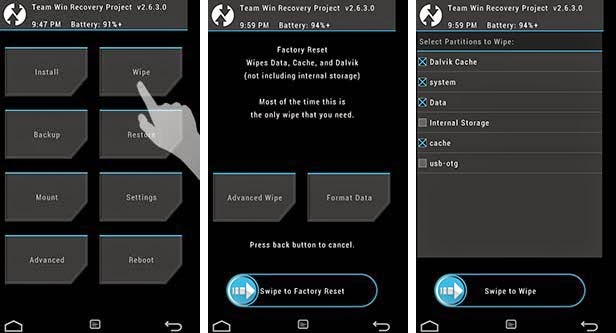Te enseñaremos como actualizar Android 8.1 en el Motorola Moto Z2 Force para que puedas disfrutar de las novedades del sistema operativo Android sin tener que esperar a que la compañía decida actualizar.
En muchas partes del mundo Motorola no actualizará sus dispositivos Android, por lo que hoy usaremos una ROM personalizada.
Esta ROM no tiene ningún error, por lo que puedes instalarla sin mayor riesgo.
Para actualizar Android de esta forma primero que nada debes cumplir ciertos requisitos que te marcamos a continuación.
Requisitos para actualizar Android 8.1 en Motorola Moto Z2 Force
- Tu Motorola Moto Z2 Force debe tener su batería cargada!
- Si tienes datos importantes crea un respaldo, el proceso borrará cualquier dato
- Tu Motorola Moto Z2 Force debe tener el modo de recuperación TWRP instalado, para eso sigue este tutorial
- Descarga la ROM de Android 8.1 desde este enlace y cópiala a la memoria interna de tu Motorola Moto Z2 Force
Si hasta aquí todo ha ido bien es hora de que comiences con el proceso de actualización, si tuviste algún problema contáctanos antes de continuar.
Actualizar Android 8.1 en el Motorola Moto Z2 Force
- Reinicia tu Motorola Moto Z2 Force en modo de recuperación, desliza para permitir que se escriban datos
- En el menú principal presiona WIPE > ADVANCED WIPE y selecciona todas las opciones excepto Internal Storage, desliza para continuar y cuando el proceso termine presiona HOME
- De vuelta a la pantalla principal presiona INSTALL y luego busca el archivo de la ROM, selecciónala y desliza para continuar
- El proceso de instalación de la ROM comenzará, cuando el proceso termine presiona HOME
- Repite el primer paso, pero solo selecciona Cache y Dalvik, cuando el proceso termine presiona REBOOT SYSTEM
- Si todo va bien tu Motorola Moto Z2 Force reiniciará y varios minutos después aparecerá la ventana de bienvenida, lo que quiere decir que has terminado
Si todo va bien ya has logrado actualizar Android 8.1 en el Motorola Moto Z2 Force correctamente, si tuviste algún problema te esperamos en los comentarios o en nuestras redes sociales.